von Martin Brinkmann am Mai 27, 2019 in Firefox – Keine Kommentare
Mozilla veröffentlicht Firefox 67.0 vor kurzem und integriert in dieser Version kam ein — längst überfällige — Funktion, die erhalten eindeutige profile zu jeder Firefox-installation auf dem system.
Sollte die änderung nicht betroffen sind bestehende Firefox-Installationen und-profile auf dem system, aber Berichte kommen aus der ganzen Internet, dass dies nicht der Fall für einige Nutzer des Browsers.
Mozillas Implementierung weist ein einzigartiges Profil zu einem neuen Firefox-installation. Das ist eine gute Sache für Systeme mit mehreren Firefox-Installationen, wie Sie nicht haben, zum erstellen und zuweisen von Profilen für diese Installationen manuell nicht mehr mit dem Profil-manager oder andere Mittel.
Firefox verwendet das Profil von diesem moment an beim starten, so dass es nicht mehr notwendig, um dem browser mitzuteilen, was zu tun ist (entweder manuell starten oder durch die Verwendung von shortcut-Parameter).
Einige Firefox-Benutzer, die ein Upgrade der browser-version 67.0 bemerkte, dass es begann mit einem leeren Profil; alle Ihre Benutzerdaten, Lesezeichen, offene tabs, Passwörter, history und andere Daten, die schien verschwunden.
Das problem, dass diese Benutzer erlebt hat, ist, dass Firefox erhält eine neue Standard-Profil der Anlage; dies sollte nicht geschehen, aber es scheint passiert zu einigen.
Die gute Nachricht ist, dass der Benutzer die Daten nicht gelöscht oder verschwunden. Alles, was benötigt wird, weisen Sie das alte Profil, um die installation von Firefox wiederherstellen.
Sie haben zwei Möglichkeiten, dies zu tun, verwendet man das Firefox-interface ändern Sie die Zuordnung von Profil, der zweite lädt es über einen parameter, den Sie hinzufügen, um die Firefox-Verknüpfung.
Option 1: Legen Sie ein Standard-Profil für Firefox, die in der Schnittstelle
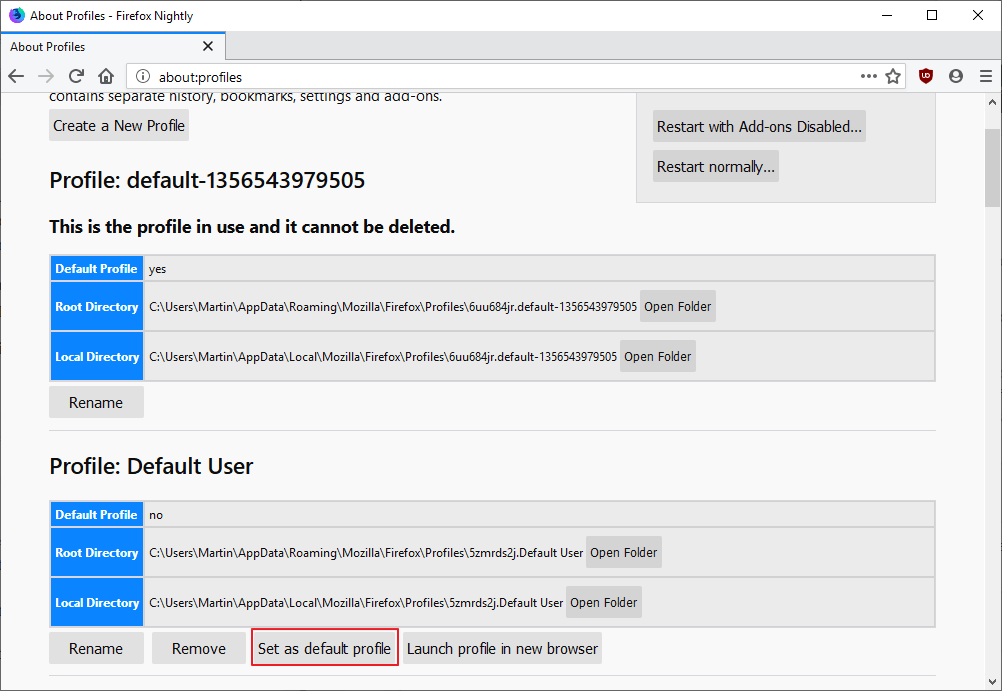
- Laden über:profile in der Firefox-Adressleiste. Die Seite, die öffnet, zeigt alle bekannten profile und die Wege, die Ihnen zugewiesen sind.
- Die Seite zeigt das aktuelle Profil an der Spitze und unbenutzte Profil (das den aktuellen Firefox-installation nicht berühren) unten.
- Suchen Sie den bisherigen Benutzer-Profil. Wenn Sie nicht finden können es mit dem Namen des Ordners, Sie können Versuch und Irrtum, bis Sie das richtige Profil, oder verwenden Sie Ordner öffnen, durchsuchen Sie die Profil-Ordner und check it out.
- Wählen Sie “Set as default “Profil”, um ein neues Profil zuweisen der installation. Sie können auch “Start-Profil in einem neuen browser -” um es heraus zu überprüfen, ohne den Wechsel zu dauerhaft.
Option 2: Erweiterung der profile-parameter auf die Firefox-Verknüpfung
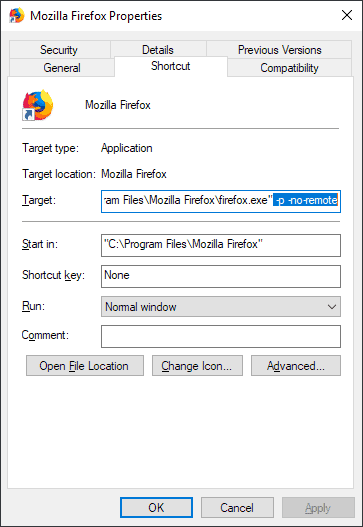
Die zweite option zwingt Firefox zum laden eines bestimmten Profils oder der profile-manager auf Start.
- Windows-Benutzer mit der rechten Maustaste auf das Firefox-Verknüpfung und wählen Sie Eigenschaften aus dem Kontextmenü.
- Die Verknüpfung Registerkarte listet das Ziel, und es ist hier, dass Sie fügen Sie den Anweisungen.
- Fügen Sie den parameter -p -no-remote an das Ende der Ziel-Zeile (Leerzeichen) zwingt Firefox zum öffnen des Profil-MANAGERS auf start, zeigt eine Liste aller verfügbaren profile. Der parameter -no-remote ermöglicht Ihnen die Ausführung mehrerer Firefox-Installationen side-by-side.
- Fügen Sie den parameter -p profile -no-remote zum laden eines bestimmten Profils sofort. Ersetzen Sie “Profil” mit dem Namen des Profils aus. Informieren Sie sich über die profile zu finden über den Namen.